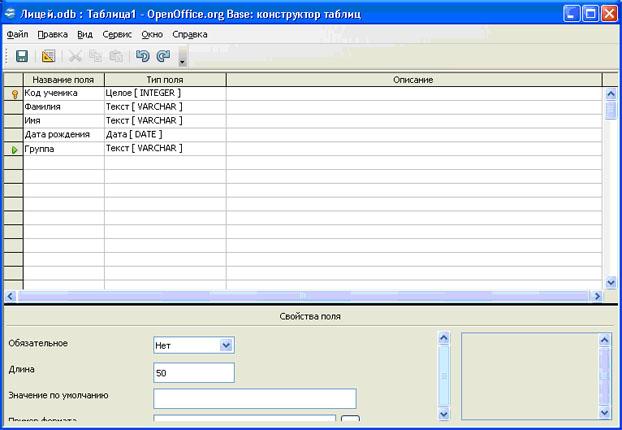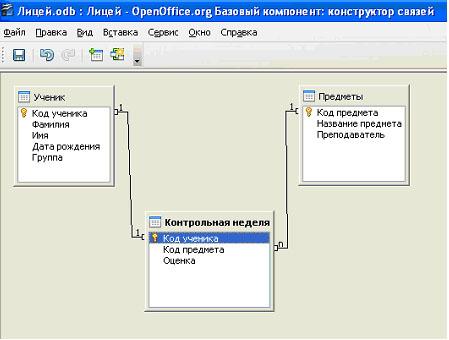4 Базы данных
.doc|
|
Базы данных В современном мире человек получает огромное количество информации (считается, что каждые десять лет оно удваивается). С развитием компьютерной техники появилась возможность создавать электронные хранилища данных – базы данных (БД). При этом важнейшей проблемой является не столько само хранение информации, сколько организация быстрого и простого поиска нужных данных. Эта задача решается с помощью специального программного обеспечения – систем управления базами данных (СУБД). База данных представляет собой поименованную совокупность данных, отражающую состояние объекта или множества объектов, их свойства и взаимоотношения. Основными понятиями БД являются поле, запись и первичный ключ.
Описание структуры данных, хранимых в БД, называется моделью представления данных. В настоящее время наиболее распространена реляционная модель. Соответственно, БД, использующие такую модель данных, называются реляционными БД. В реляционных БД данные хранятся в одной или нескольких взаимосвязанных таблицах. Запись в реляционной БД представляет собой строку таблицы, а поле – столбец. Первичный ключ определяется для каждой таблицы. С каждым полем связано очень важное свойство – тип поля Тип определяет множество значений, которые может принимать данное поле в различных записях. Основными типами полей являются:
Каждый тип поля имеет свой набор свойств. Наиболее важными свойствами полей являются:
К началу урока СУБД OpenOffice.org.Base Система управления базами данных (СУБД) — это программа, позволяющая создавать базы данных, а также обеспечивающая обработку (сортировку) и поиск данных. Такой системой, в частности является OpenOffice.org.Base (далее — просто Base), входящая в состав пакета OpenOffice. Способ запуска программы Base зависит от операционной системы и версии OpenOffice. Например, в Windows XP при установленной версии OpenOffice 3.0 запустить программу можно, выполнив щелчок по команде Программы – OpenOffice.org 3.0 - OpenOffice.org Base из Главного меню Windows. Основные объекты базы данных в Base:
К началу урока Создание табличной базы данных Создадим базу данных по учащимся лицея. Для создания новой БД необходимо выполнить несколько шагов в Мастере баз данных (запускается автоматически после запуска Base):
После выполнения данной последовательности действий мы увидим на экране основное рабочее окно приложения Base.
В состав окна входят:
Рабочее поле, располагающееся в центре окна Base, в свою очередь разделено на пять основных частей:
Чтобы перейти к нужному элементу базы данных в окне открытой базы данных необходимо щелкнуть по нужному элементу (таблице, форме или запросу) в поле База данных (в левой части окна). Если окно Base уже открыто, то для создания новой базы данных необходимо выполнить команду меню Создать – Базу данных… Щелкнув по элементу Таблицы в области База данных и дважды щелкнув в области Задачи по строке Создать таблицу в режиме дизайна, введем следующие сведения о структуре таблицы:
Тип поля выбирается из предлагаемого списка. В нижней части окна определим некоторые свойства полей: для текстовых полей введем в строке Длина соответствующую длину (например, для поля "Фамилия" - 15, "Имя" - 10, "Группа" – 5). Кроме того, для поля "Дата рождения" в строке Пример формата можно указать формат даты. В качестве ключевого выберем поле “Код ученика”, поскольку значения в нем не будут повторяться. Задать ключевое поле можно, щелкнув по первому столбцу правой кнопкой мыши и выбрав в контекстном меню пункт Первичный ключ. Находясь в режиме конструктора таблиц, можно изменять типы данных и имена полей, добавлять новые поля, а также копировать и удалять существующие поля. Например, для удаления поля нужно маркировать соответствующую строку и выбрать команду Вырезать из меню Правка.
Сохраним таблицу под именем Ученик, воспользовавшись пунктом меню Файл – Сохранить, и закроем окно конструктора. После создания таблицы ее имя добавляется в окно БД. Теперь таблицу можно открыть в режиме конструктора, щелкнув правой кнопкой мыши по имени нужной таблицы и выбрав в контекстном меню пункт Изменить, или в режиме таблицы (пункт Открыть в контекстном меню или просто двойным щелчком). В режиме таблицы осуществляется ввод и редактирование данных. Заполним созданную таблицу, например, следующим образом:
Перемещение между записями можно осуществлять с помощью мыши, клавиш управления курсором или полосы прокрутки. Для быстрого перемещения между записями в базе данных можно использовать кнопки перемещения на панели Запись, которая находится в нижней части окна таблицы. Аналогичным образом создадим таблицу «Предметы» со следующей структурой:
и таблицу «Контрольная неделя»:
Затем заполним эти таблицы данными. К началу урока Установка связей между таблицами Отдельные таблицы БД могут быть связаны между собой. Связь между таблицами определяет тип отношения между полями. Как правило, связывают ключевое поле одной таблицы с соответствующим ему полем другой таблицы, которое называют полем внешнего ключа. Связанные поля могут иметь разные имена, однако у них должны быть одинаковые типы и одинаковые значения свойств. При наличии связи между таблицами Base будет автоматически выбирать связанные данные из таблиц в отчетах, запросах и формах. Чтобы связать таблицы в меню Сервис выберем команду Связи… В диалоговом окне Добавление таблицы пометим последовательно каждую из таблиц и нажмем кнопку Добавить. Закроем диалоговое окно. Перетащим мышью поле «Код ученика» из таблицы «Ученик» на место аналогичного поля в таблице «Контрольная неделя». Поле «Код предмета» из таблицы «Предметы» перетащим на место поля «Код предмета» из таблицы «Контрольная неделя».
После этого нужно закрыть схему данных, предварительно сохранив ее (Файл - Сохранить)
|